FOG vous permet de créer, gérer et déployer diverses versions de Mac OS, Linux et OSX. En outre, il prend en charge plusieurs distributions Linux comme Fedora, Debian, Centos, Ubuntu, etc. Cette solution de clonage sur serveur peut considérablement réduire le temps d'installation ou de mise à jour des nouveaux laboratoires ou ordinateurs.
Il est important de comprendre que la création d'image ou le clonage de disque signifie la copie d'éléments d'un lecteur à un autre. Vous pouvez créer une image idéale avec le logiciel et les paramètres souhaités, la télécharger sur un serveur et la distribuer à d'autres appareils à partir de là. Dans le cas de FOG, vous pouvez le télécharger et le déployer via un environnement d'exécution de pré-démarrage.
Cet article est un guide unique couvrant une introduction à FOG, son installation, sa configuration, la gestion de FOG-Client et un processus détaillé de capture d'images.
Composants de base
En tant que serveur basé sur Linux, il peut déployer à la fois des images Windows et Linux. Cependant, il est essentiellement conçu pour gérer et déployer des systèmes d'exploitation Windows. Ainsi, son manuel d'utilisation décrit la prise en charge de Linux comme primitive.
Après l'installation, vous devez utiliser l'interface de ligne de commande Linux pour faire fonctionner la solution et déployer une interface utilisateur Web construite en PHP. FOG prend en charge le démarrage PXE avec DHCP, iPXE et TFTP. En outre, il repose entièrement sur les adresses MAC du client pour suivre les PC.
Configuration requise
- Nécessite une partition de disque personnalisée pour l'allocation d'images.
- Au moins 2 Go de mémoire
- Processeur 1 ou 2 v pour une compression/décompression rapide des images
- Disque dur d'au moins 100 Go
BROUILLARD vs. Services de déploiement Windows (WDS)
La solution d'imagerie Microsoft WDS nécessite une licence de serveur Windows 20XX et est très complexe. Il s'agit d'une solution open source qui gère l'imagerie matérielle hétérogène avec un investissement de configuration et d'apprentissage à long terme.
Même s'il est utilisé pour construire de grands environnements, le coût du temps augmente avec le nombre croissant de machines. En outre, il nécessite des serveurs Windows DNS et DHCP. En comparaison, FOG est une solution d'imagerie homogène, avec un coût faible à moyen et une gamme d'investissement d'apprentissage, avec plusieurs autres fonctionnalités et avantages multiples.
Caractéristiques du BROUILLARD
- Déconnecte automatiquement un utilisateur après une période d'inactivité.
- Gère à distance les imprimantes installées, effectue l'arrêt/le redémarrage.
- Permet de joindre l'appareil à un domaine Active Directory et de changer le nom d'hôte après le déploiement.
- Permet de joindre le système à un domaine Active Directory.
- Permet de gérer les images en ajoutant l'adresse MAC de l'appareil cible dans le référentiel du FOG.
- Permet d'effectuer des tâches FOG sur le PC du client ou la machine cible.
- Permet de sélectionner un individu ou un groupe d'hôtes dans la section Hôtes ou Gestion de groupe de FOG UI pour déployer des images.
- Permet de supprimer les blocs et de restaurer les fichiers supprimés.
Installation et configuration
Pour commencer le processus d'installation, accédez au navigateur Web et téléchargez FOG à partir du site Web du projet.
Ou tapez le cd/opt commande dans bash et copiez le lien de téléchargement depuis le site Web. Utilisez le wget utilitaire pour télécharger FOG dans le dossier opt.
[email protégé] :~$ sudo wget https://github.com/FOGProject/fogproject/archive/1.5.9.le goudron.gzNotez la version téléchargeable 1.5.9.le goudron.gz et extrayez le fichier à l'aide de la commande suivante.
[email protégé] :~$ sudo tar -xvzf 1.5.9.le goudron.gzCD dans le répertoire FOG bin /brouillardproject-1.5.9/bac pour ouvrir le script shell FOG brouillard d'installation.sh. Utilisez la commande suivante pour commencer.
[email protégé] :~$ cd /opt/fogproject-1.5.9/bac[email protégé] :~/fogproject-1.5.9/bin$ sudo ./installfog.sh
Notez qu'il identifie automatiquement la distribution Linux installée. Suivez ces instructions étape par étape pour répondre à la série de questions et commencer le processus d'installation.
- Choisir N démarrer une installation normale ;
- Ne modifiez pas la carte réseau par défaut ;
- Pour les paramètres FOG DHCP, appuyez sur Non si vous avez déjà configuré un DHCP ;
- Appuyez sur « enter » pour quitter la passerelle, l'adresse IP et les paramètres DNS. Par conséquent, sélectionnez les paramètres par défaut de sorte que le serveur FOG utilise l'adresse IP actuelle de l'appareil ;
- Choisissez le nom d'hôte par défaut ;
- Choisissez un pack de langue si nécessaire ; et enfin,
- Choisissez de continuer l'installation.
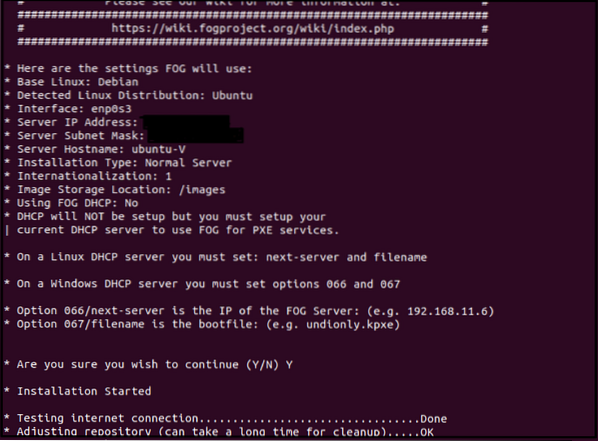
FOG va maintenant installer automatiquement tous les composants nécessaires. Certaines anciennes versions d'Ubuntu demandent de définir un mot de passe MySQL lors de l'installation ; nous pouvons le laisser vide car ce n'est pas un risque pour la sécurité. Cependant, nous pouvons apporter ces modifications plus tard, si nécessaire.
Après l'installation, vous pouvez naviguer sur le serveur FOG via le navigateur Web. Saisissez les informations suivantes dans la barre de recherche :
https://fogserver(OU adresse IP pour FOG Server)/fog/management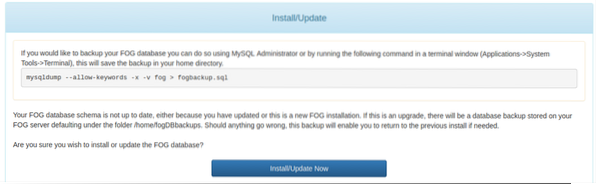
Avant d'accéder au tableau de bord FOG, nous installons ou mettons à jour la base de données FOG.

Cliquez sur Mettre à jour et entrez les informations d'identification par défaut (nom d'utilisateur : fog ; mot de passe : mot de passe) pour accéder au tableau de bord FOG.
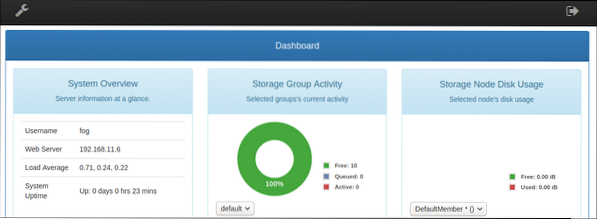
Maintenant, redémarrez le serveur FOG pour un nouveau départ.
Autres configurations
Gestion des UTILISATEURS
Accédez à l'icône Gestion des utilisateurs dans le tableau de bord. Aller à Général>Nom d'utilisateur et Général>Modifier le mot de passe pour changer les identifiants par défaut.
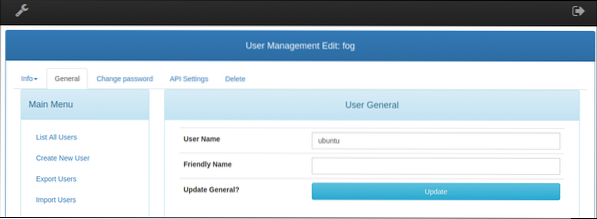
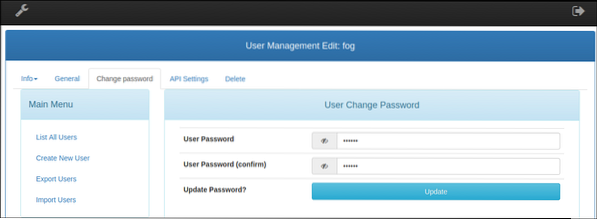
**Optionnel**: FOG permet également d'ajouter d'autres utilisateurs pour créer des images et gérer les tâches administratives.
Configuration d'un serveur DHCP autre que FOG
L'installation ci-dessus ne permet pas à FOG de fournir des services DHCP au réseau. Pour permettre au client FOG de démarrer PXE sur le serveur via le réseau, il faut modifier les paramètres actuels du serveur DHCP.
Accédez à votre terminal de ligne de commande et mettez à jour le référentiel.
[email protected] :~$ sudo apt-get updateUtilisez votre éditeur préféré pour éditer le fichier de configuration DHCP situé dans le /etc/dhcp annuaire.
[cc lang="text" width="100%" height="100%" escaped="true" theme="blackboard" nowrap="0"]
[email protégé] :~$ sudo nano /etc/dhcp/dhcpd.conf
Le serveur DHCP requiert généralement deux paramètres d'options :
Option 66
Définissez une option 66 pour permettre aux demandes de démarrage du client d'atteindre le serveur FOG.
Ajoutez donc la ligne suivante à la dhcpd.conf fichier dans le /etc/dhcp répertoire pour que le client recherche le serveur TFTP.
option 66
Option 67
Cette option permet au périphérique amorçable PXE de rechercher les fichiers de configuration. L'option 67, également connue sous le nom de nom du fichier de démarrage du BIOS par défaut, est définie sur ipxe.efi dans les nouveaux modèles UEFI.
option 67 "ipxe.efi"Alors que les anciens modèles de matériel avec le firmware du BIOS hérité ne démarrent pas avec ce fichier, définissez le nom de fichier à "undily.kkpxe" déposer.
Une autre méthode pour définir le dhcpd.conf fichier est en suivant le modèle donné, avec les paramètres réseau corrects pour démarrer le serveur DHCP. Les paramètres DHCP par défaut proposés par le serveur FOG pendant le processus d'installation apportent des modifications similaires au dhcpd.conf déposer.
le dhcpd.conf le fichier doit ressembler à ceci :
#dhcpd.confespace d'options PXE ;
option PXE.mtftp-ip code 1 = adresse IP ;
option PXE.mtftp-cport code 2 = entier non signé 16 ;
option PXE.mtftp-sport code 3 = entier non signé 16 ;
option PXE.code mtftp-tmout 4 = entier non signé 8 ;
option PXE.mtftp-delay code 5 = entier non signé 8 ;
option arch code 93 = entier non signé 16 ; # RFC4578
use-host-decl-names on ;
intérimaire de style ddns-update ;
ignorer les mises à jour client ;
Serveur suivant X.X.X.X;
faisant autorité;
log-facilité local7;
sous-réseau X.X.X.X masque de réseau 255.255.255.0
option masque de sous-réseau 255.255.255.0 ;
Gamme X.X.X.0 X.X.X.254 ;
durée de location par défaut 21600 ;
durée de location max 43200 ;
option routeurs X.X.X.X;
classe "UEFI-32-1"
match if substring(option vendor-class-identifier, 0, 20) = "PXEClient:Arch:00006" ;
nom de fichier "i386-efi/ipxe.efi" ;
classe "UEFI-32-2"
match if substring(option vendor-class-identifier, 0, 20) = "PXEClient:Arch:00002" ;
nom de fichier "i386-efi/ipxe.efi" ;
classe "UEFI-64-1"
match if substring(option vendor-class-identifier, 0, 20) = "PXEClient:Arch:00007" ;
nom de fichier "ipxe.efi" ;
classe "UEFI-64-2"
match if substring(option vendor-class-identifier, 0, 20) = "PXEClient:Arch:00008" ;
nom de fichier "ipxe.efi" ;
classe "UEFI-64-3"
match if substring(option vendor-class-identifier, 0, 20) = "PXEClient:Arch:00009" ;
nom de fichier "ipxe.efi" ;
classe "Héritage"
match if substring(option vendor-class-identifier, 0, 20) = "PXEClient:Arch:00000" ;
nom de fichier "undionly.kkpxe" ;
Création d'image disque
La première tâche après l'installation de FOG est de créer une machine idéale (nous installerons Windows 10 pour ce tutoriel) et d'installer tous les logiciels nécessaires pour capturer et dupliquer le système d'exploitation sur un autre matériel.
Cependant, un autre prérequis avant de créer une image est de déployer le client FOG qui prend en charge les tâches supplémentaires proposées par l'interface utilisateur Web du serveur FOG.
FOG-Gestion des clients
Le service client FOG permet au laboratoire en charge d'effectuer des tâches sur l'appareil client pendant le processus de démarrage de l'image. De plus, il permet au serveur de fournir des services au PC du client. Ces services vont de la déconnexion automatique, des changements de nom d'hôte, de la gestion de l'affichage et de l'imprimante à l'intégration d'Active Directory, au suivi des utilisateurs et bien d'autres.
Installation
Ouvrez une instance du serveur FOG dans le navigateur Web Windows 10 en tapant https://
Ou tapez https://
Les deux programmes d'installation client nécessitent des étapes d'installation similaires.
Cliquez sur suivant sur l'écran d'installation et acceptez le contrat de licence.
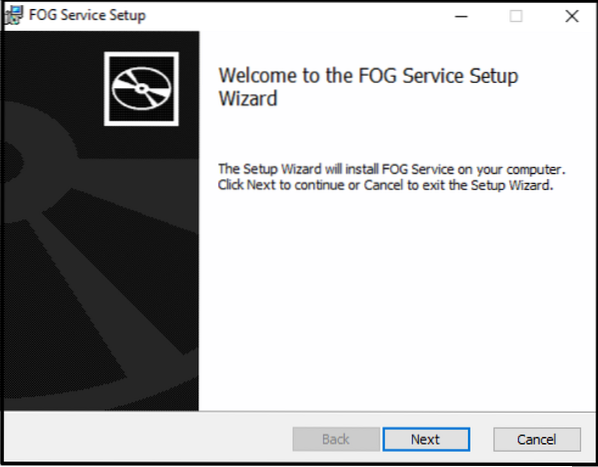
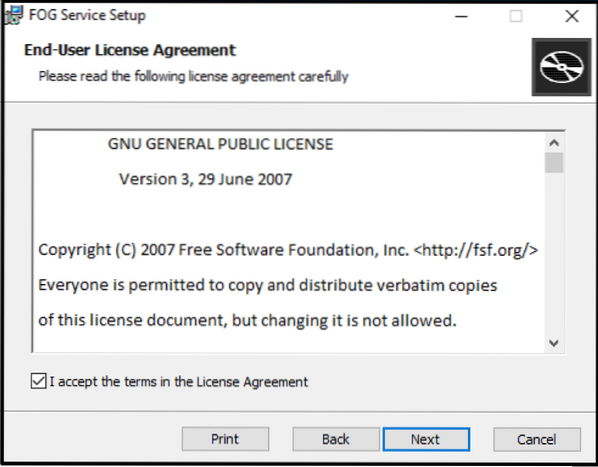
Ajoutez l'adresse IP du serveur FOG comme nom du serveur dans l'écran suivant.
Conservez le nom de la racine Web et le reste du paramètre par défaut.
Désélectionnez l'option Activer le bac à brouillard pour supprimer le symbole FOG de la barre des tâches (facultatif).
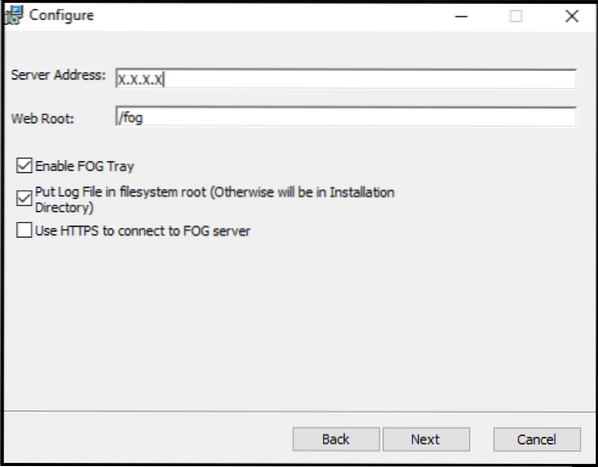
Laissez le dossier de destination par défaut et suivez le reste du processus d'installation.
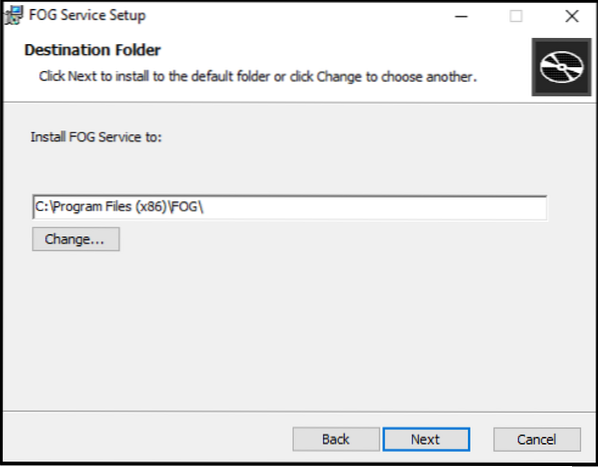
Redémarrez la machine et vérifiez la barre des tâches pour remarquer l'installation réussie de Fog-Client.
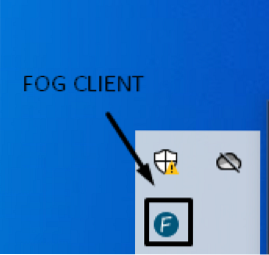
Approbation de la machine
Étant donné que le déploiement de Windows ne s'est pas produit via FOG, le client n'est pas digne de confiance pour le serveur et nécessite une approbation manuelle du serveur.
Allez au Gestion des hôtes section dans le tableau de bord, sélectionnez Lister tous les hôtes et cliquez sur la machine avec le client Fog récemment installé et cliquez sur Approuver cet hôte?
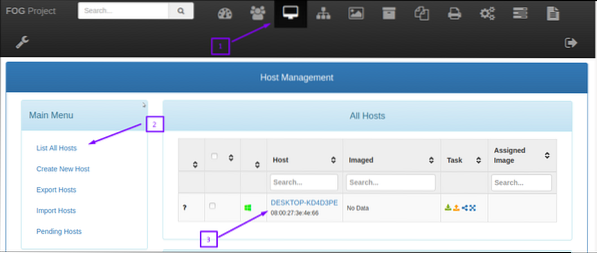

Cependant, le déploiement de l'image machine via le serveur FOG ne nécessite aucune approbation et est considéré comme digne de confiance par le serveur.
Enregistrement de la machine à FOG
Maintenant, la machine est dans un état idéal pour capturer une image. Démarrez-le à partir du réseau pour entrer dans un environnement de démarrage PXE.
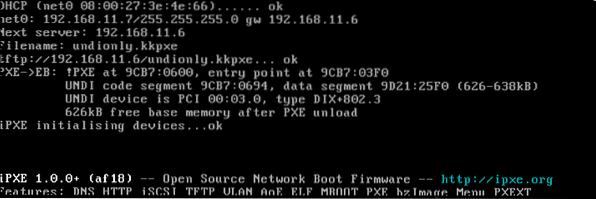
La capture d'écran ci-dessus représente un démarrage PXE réussi :
Le client PXE apporte le lien réseau et demande une adresse IP via DHCP. Le serveur DHCP (X.X.X.X) fournit à la machine cliente l'adresse IP/le masque de réseau, ainsi qu'un prochain-serveur (FOG-server IP_address) et le fichier de démarrage "nom de fichier" (non seulement.kkpxe).
Le client PXE obtient maintenant l'undionly.image kkpxe du /tftpboot répertoire via le serveur TFTP.
Undionly s'exécute et se présente avec le menu de démarrage FOG après la configuration.
Le menu de démarrage FOG indique « L'hôte n'est PAS enregistré » ; il est inconnu du FOG. Faites défiler jusqu'à « Enregistrement et inventaire rapides » et sélectionnez avant « démarrer à partir du disque dur » par défaut. Après l'enregistrement, redémarrez le client et éteignez la machine.
Enregistrement d'images au FOG
Cette étape ajoute/enregistre une image sur le serveur FOG. De telle sorte qu'il capture l'intégralité du disque dur et toutes les partitions.
Connectez-vous à l'interface utilisateur Web du serveur FOG, sélectionnez le « Gestion des images » section du tableau de bord et choisissez « Créer une nouvelle image". Tapez le nouveau nom de l'image, laissez les options par défaut telles qu'elles sont et faites défiler vers le bas pour cliquer sur 'Ajouter'.
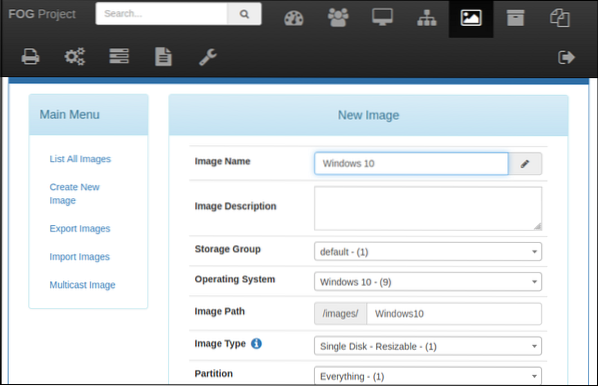
Association Machine-Image
Associez maintenant l'image Window 10 à l'hôte existant dans la section Host Management.
Clique sur le "Gestion des hôtes” section du tableau de bord et sélectionnez « Liste de tous les hôtes ».
Sélectionnez l'hôte pour capturer une image. Allez dans le "Image de l'hôte" et choisissez l'image Windows 10 récemment ajoutée.
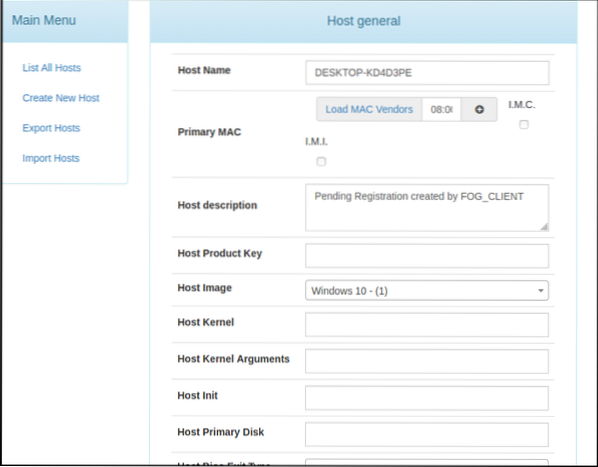
Création d'une tâche de capture
La tâche de capture demande au serveur FOG de capturer et de stocker le contenu du disque dur de l'image Windows 10 chaque fois que la machine démarre à partir du réseau.
Dans la gestion de l'hôte de l'interface utilisateur Web FOG, choisissez « Tâches de base" pour sélectionner 'Capturer'. Cliquer sur "Tâche" ; cela permet de modifier les paramètres d'imagerie des tâches.
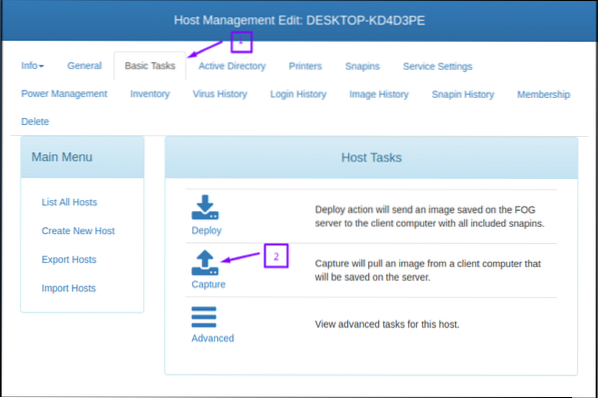
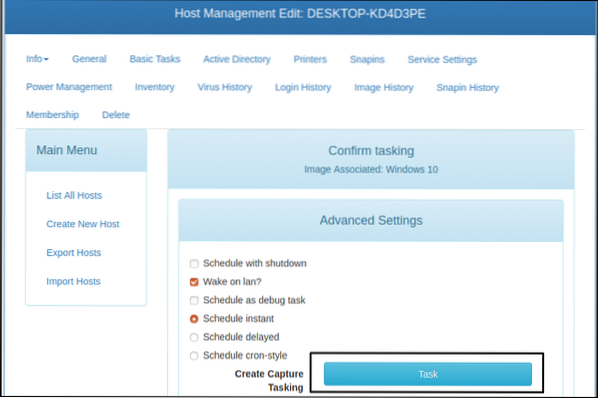
Capture d'image
Assurez-vous que la machine hôte démarre à partir du réseau lorsque vous lancez le processus de capture. Étant donné que la tâche de capture est attribuée à l'hôte, vous remarquerez une exécution Partclone au lieu du menu de démarrage FOG.
Partclone lit le contenu du disque dur via le réseau et écrit sous forme de fichier image compressé sur le serveur. Après une capture d'image réussie, le FOG met à jour la base de données et la machine redémarre.
L'image est capturée avec succès et est prête à être déployée sur d'autres machines.
Conclusion
L'article présente une introduction détaillée à la solution de serveur libre et open source Ghost et la compare à la solution de déploiement Windows (WDS). Il fournit un didacticiel détaillé sur l'installation et la configuration de FOG. Il montre également le paramètre du serveur DHCP pour installer FOG-Client pour le démarrage PXE sur la machine hôte pour la capture d'image. Enfin, il détaille le processus de capture d'image pour faciliter les lecteurs avec un guide facile à comprendre.
 Phenquestions
Phenquestions


